Личная карточка
В личной карточке работника хранятся как статические данные работника (личный данные, адрес, и т.д.), так и динамические, например, места работы. Личная карточка работника вызывается из справочника работников Операции/Зарплата(Оплата труда)/Справочники/Справочник работников
Для добавления нового приказа нажмите кнопку

, клавишу «F7» или используйте двойной щелчок мышью на строке добавления, при этом будет показана Личная карточка (Рис.1) . Для выбора уже существующего работника используйте двойной щелчок мышью на строке с данным работником,при этом как при добавлении нового работника будет показана Личная карточка .
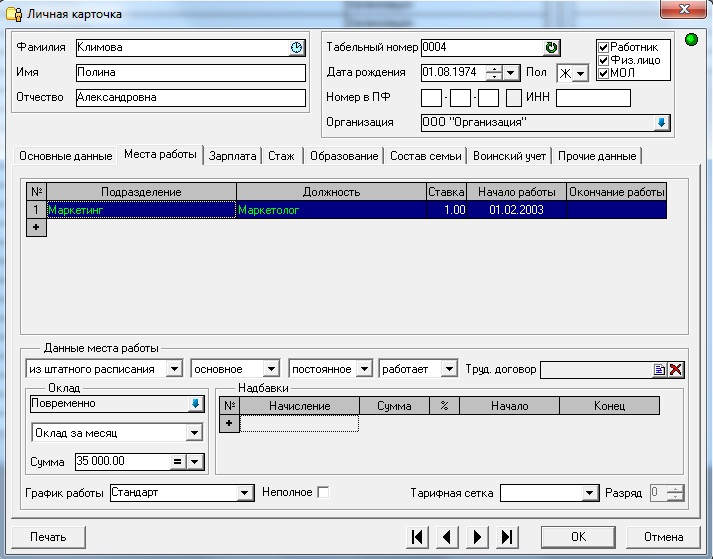
Рис.1
Диалог редактирования личной карточки разбит на закладки: Основные данные, Места работы, Зарплата, Стаж, Образование, Состав семьи, Воинский учет, Прочие данные.
В верхней части диалога указываются Фамилия, Имя и Отчество работникаТабельный номер - Уникальный идентификатор работника в базе данных. Табельный номер впоследствии можно изменить, но его уникальность должна быть соблюдена.Также здесь указывается Дата рождения, Пол, Номер в ПФ (страховой номер работника - при сохранении личной карточки происходит проверка контрольной суммы номера), ИНН.
Закладка Основные данные :

Рис.2
Закладка Основные данные (Рис.2) содержит следующие разделы:
Адресные данные - Данные о месте жительства работника. Адресные данные можно указать вручную или выбрать из справочника. К каждой графе ввода подключен соответствующий справочник «КЛАДР» (классификатор адресов - файлы KLADR хранятся на локальной машине в папке Data \ ZP \ KLADR в рабочей директории (IB10Applications)), который вызывается с помощью кнопки

или клавиши «F2».
Фотография - В базу данных можно сохранить фотографию работника из указанного файла. Поддерживаются файлы форматов «BMP» и «JPG». Для выбора файла фотографии используйте кнопку

, для удаления кнопку

.
Документ, удостоверяющий личность - Необходимо выбрать код документа, например, «21» - паспорт гражданина России, и заполнить остальные данные. Обратите внимание, что в зависимости от выбранного кода документа, форматы номеров и серий документов могут различаться.
Место рождения- Для ввода информации о месте рождения работника используйте клавишу .В появившемся окне необходимо ввести информацию о стране, области,районе и т.п. и нажать кнопку ОК
Закладка Места работы :
Данная закладка Места работы содержит информацию о местах работы сотрудника: подразделении, должности, ставке, окладе и других данных, т.е. содержит основную информацию для расчета заработной платы.
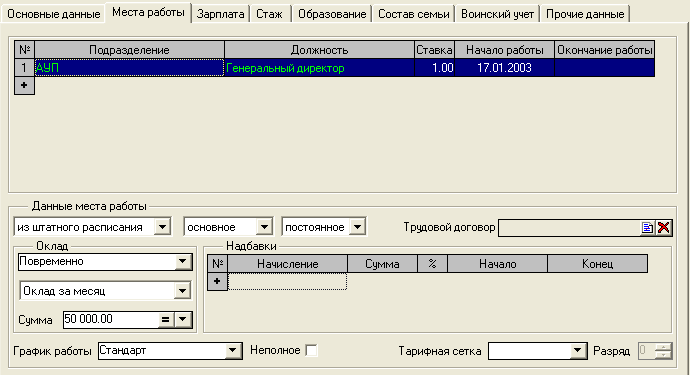
Рис.3
Данные места работы - Здесь можно выбрать, является ли выбранное в таблице место работы штатной единицей или нет. Если оно является штатной единицей, то основные данные о месте работы будут выбираться из журнала штатного расписания,иначе же все данные будут заноситься вручную (Подразделение будет выбираться из справочника подразделений, Должность - из справочника должностей и т.д.). Здесь же можно прикрепить работнику Трудовой договор в виде doc-файла. Шаблоны трудовых договоров можно указать в настройках блока.
Оклад - Заполняются все данные об окладе работника, данные о котором в последствии будут подставлены в лицевые счета работника для последующего расчета заработной платы. Указывается начисление, используемое для начисления оклада, из справочника начислений, тип оклада может принимать 6 значений:
- Оклад за месяц - оклад за расчетный период будет равен сумме оклада, умноженной на коэффициент отработанного времени, рассчитанный по дням или часам в зависимости от графика рабочего времени сотрудника (кол-во дней(часов)по графику / кол-во отработанных дней(часов) за период)
- Оклад за месяц по часам- оклад за расчетный период будет равен сумме оклада, умноженной на коэффициент отработанного времени, рассчитанный по часам (кол-во часов по графику / кол-во отработанных часов за период)
- Дневная ставка- оклад за расчетный период будет равен сумме дневной ставки, умноженной на количество отработанных сотрудником дней за этот период - Часовая ставка- оклад за расчетный период будет равен сумме часовой ставки, умноженной на количество отработанных сотрудником часов за этот период
- Сдельная оплата - сумма оклада выплачивается работнику вне зависимости от отработанного им за расчетный период время
- Не рассчитывать - оклад по этому месту работы рассчитываться не будет.Здесь же можно указать сумму оклада, а также коэффициенты повышения оклада (по кнопке

).
В диалоге повышения оклада работника (Рис.4) хранится вся история окладов сотрудника по данному месту работы. Эти данные в дальнейшем могут использоваться при создании/переносе лицевых счетов, а также при редактировании уже существующих лицевых счетов работника.
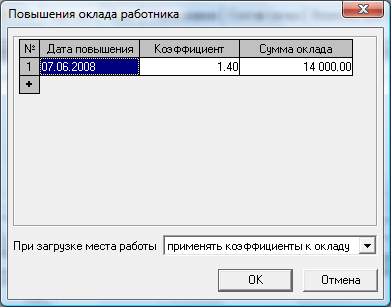
Рис.4
В таблице указывается история повышения оклада у работника. Здесь указывается дата повышения, коэффициент повышения и сумма повышенного оклада.Коэффициенты повышения используются для расчета сумм отпускных сотрудника, а также при расчете оклада работника, если включена данная опция.
При добавлении новой записи о повышении оклада сумма повышенного оклада (либо коэффициент повышения) рассчитывается автоматически на основании предыдущей записи (либо оклада из места работы, если это первое повышение). Например, у работника оклад 10 000руб., при добавлении новой записи о повышении оклада и указании коэффициента 1.4 сумма повышенного оклада подставляется в 14 000 руб. Если же установить сумму в 14 000 руб., то коэффициент 1.4 рассчитается автоматически.

При загрузке места работы -Параметр, влияющий на применение либо коэффициентов к окладу, либо суммы оклада при создании/переносе лицевых счетов или при загрузке места работы в лицевой счет. Принимает одно из трех значений:- применять коэффициенты к окладу - оклад работника определяется путем перемножения оклада из места работы на все коэффициенты датой ранее даты окончания действия лицевого счета- подставлять сумму повышенного оклада - оклад работника равен сумме повышенного оклада из таблицы повышений наиболее актуального на дату окончания действия лицевого счета- не учитывать повышения - сумма оклада берется из места работы сотрудника
Необязательно указывать повышение оклада в личной карточке работника. Это можно сделать с помощью разноски коэффициента повышения оклада.
Надбавки - Указываются надбавки сотруднику, которые будут подставляться в лицевые счета работника для последующего расчета.
График работы - График учета рабочего времени из справочника графиков.
Тарифная сетка - сумма оклада подставится из выбранной тарифной сетки (из справочника тарифных сеток) при указанном разряде.
Закладка Зарплата
Закладка Зарплата (Рис.5) содержит информацию о типе работника, шкалах налогов и взносов, информации о предоставляемых вычетах и т.п.
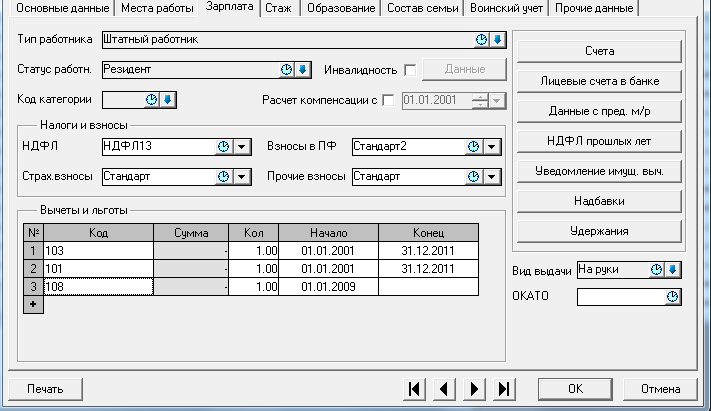
Рис.5
Тип работника - Возможные варианты:
- штатный работник,
- внешний совместитель,
- договор гр.-прав. хар. - работник, принятый по договору гражданско-правового характера.
При выборе нужного типа, автоматически подставляется информация о ставках/шкалах налогов и взносов, а также данные о вычетах и льготах.
Нерезидент - Если работник является нерезидентом, то необходимо включить опцию «Нерезидент», при этом станет доступна кнопка «Данные» - при ее нажатии будет показан диалог, в котором необходимо указать период, в течение которого работник является нерезидентом. При изменении параметра «нерезидент», автоматически контролируется таблица льгот (льготы, не положенные нерезиденту, будут удалены из списка) и ставка налога на доходы физических лиц (НДФЛ).

Обратите внимание, после того как работник стал резидентом, следует изменить ставку НДФЛ с 30% на 13%. При этом опцию «Нерезидент» выключать не нужно, но следует обратить внимание, что период, в течение которого работник был нерезидентом, закрыт (проверить период можно нажав кнопку «Данные»). Только в этом случае при последующих расчетах заработной платы будет автоматически осуществляться возврат подоходного налога для этого работника, а также будут правильно формироваться формы по НДФЛ (1-НДФЛ и 2-НДФЛ).
ЕНВД - Настройка коэффициентов распределения сумм зарплаты между налоговыми режимами: специальным ЕНВД (единый налог на вмененный доход) и ОРН (общий режим налогообложения). Параметр «ЕНВД» становится доступным для заполнения только после установки параметра «ЕНВД», при настройке общих параметров блока.

Обратите внимание, что данные о долях ЕНВД работника имеют меньший приоритет, чем данные о ЕНВД, указанные в справочнике подразделений.
Инвалидность - Если работник является инвалидом, то необходимо включить опцию «Инвалидность», при этом станет доступна кнопка «Данные», при нажатии которой будет показан диалог, в котором необходимо указать дополнительную информацию: период действия инвалидности, номер группы инвалидности и т.п. При изменении параметра «инвалидность»,автоматически контролируется таблица льгот – льготы, положенные инвалиду, будут автоматически добавлены в таблицу льгот.

Внимание! Если личной карточке не указан вычет по инвалидности (по статье 239пункт 1 подпункт 1 НК РФ), например, пользователь удалит вычет из таблицы, то при формировании «Расчета авансовых платежей по ЕСН», «Налоговой декларации по ЕСН» и других документов данный работник не будет учитываться как инвалид. Таким образом, чтобы при расчетах работник обрабатывался как инвалид, необходимо чтобы была включена опция «Инвалидность», а также в таблице вычетов присутствовал соответствующий вычет. Обратите внимание, что период действия параметра «инвалидность» определяется исходя из периода действия вычета по инвалидности. Период действия вычета заполняется автоматически исходя из периода, указанного в диалоге редактирования данных по инвалидности.
Налоги и взносы - В этом разделе указываются ставки/шкалы налогов и взносов, применяемые к работнику: ставка НДФЛ, шкала ЕСН, шкала взносов в ПФР, шкала прочих взносов (ФОСС).
Вычеты и льготы - Таблица вычетов и льгот, положенных работнику. Для каждой строки таблицы возможно указать сумму вычета, количество предоставляемых вычетов, а также ограничение периода действия вычета. Таблица вычетов заполняется автоматически при выборе типа работника, а также при заполнении данных о инвалидности или данных нерезидента. Пользователь также может вручную добавить работнику необходимые вычеты, содержащиеся в справочнике вычетов.
Счета - При нажатии данной кнопки будет показан диалог настройки статей учета работника, в котором можно указать счет работника для каждой статьи учета, например «70», а также выбрать основную статью учета для данного работника. Для указания основной статьи работника, нажмите соответствующую кнопку в панели инструментов. Строка, соответствующая основной статье учета работника в таблице, будет выделена жирным шрифтом.
Лицевые счета в банке - При нажатии данной кнопки будет показан диалог настройки лицевых счетов работника, в котором можно указать список лицевых счетов работника в банках, а также выбрать «Основной лицевой счет», который будет использоваться «по умолчанию» для этого работника. Основной счет работника указывается с помощью контекстного меню, которое вызывается правой кнопкой мыши. Строка соответствующая основному лицевому счету в таблице, будет выделена жирным шрифтом. Для добавления нового лицевого счета в банке, необходимо щелкнуть левой кнопкой мыши на строку добавления и выбрать нужный банк из справочника банков. Если справочник банков не заполнен, то это можно сделать прямо сейчас – для добавления нового банка нажмите кнопку

, клавишу «F7»или используйте двойной щелчок мышью на строке добавления. При этом будет показан диалог ввода нового банка - заполните реквизиты банка и нажмите кнопку «ОК».
Данные с предыдущего места работы - Здесь можно указать сумму совокупного дохода с предыдущего места работы , а также информацию о суммах предоставленных вычетов 501 (подарки) и 503 (мат. помощь).
НДФЛ прошлых лет - При нажатии данной кнопки будет показан диалог, в который необходимо внести данные о перерасчете НДФЛ прошлых лет.
Уведомление имущ. выч. - Здесь можно внести данные об уведомлении об имущественном вычете (нужны для формирования формы по НДФЛ).
Расчет компенсации с - При переходе с какой-либо программы кадрового учета и заработной платы на программу «Инфо-Бухгалтер 10» может возникнуть ситуация, когда завышается количество дней для компенсации за неиспользованный отпуск. Это связано с тем, что информация об использованных отпусках берется из журнала отпускных. Период работы берется из журнала мест работы. Таким образом, должны быть заведены в программу все отпуска сотрудника, начиная с самого начала его работы в организации, что может быть достаточно проблематично, если он работает там уже давно, например, с 1990 года, а учет в программе начали вести относительно недавно. Таким образом, получается, что сотрудник работает в организации уже десятки лет, а отгулянные отпуска не заведены, что приводит к завышению количества дней для компенсации. Специально для таких случаев предусмотрено поле в личной карточке сотрудника на закладке «Зарплата»: «Расчет компенсации с…». В данном поле указывается дата, на которую сотрудник отгулял все положенные ему оплачиваемые отпуска, которые в свою очередь не занесены в программу. Расчет количества дней компенсации в таком случае будет производиться не за весь период работы сотрудника, а начиная с указанной даты.
Закладка Стаж :
Закладка Стаж (Рис.6) содержит информацию о страховом стаже, выслуге, северном стаже, а также стаже для исчисления пенсии.
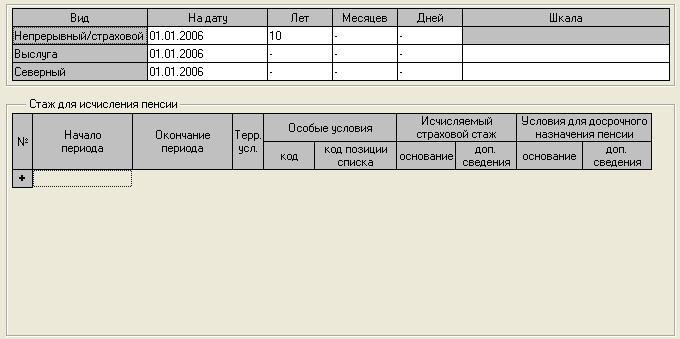
Рис.6
Непрерывный/страховой - Стаж используется для расчета сумм больничных сотрудникам.
Выслуга, Северный - Для правильного вычисления коэффициента надбавки за выслугу и северной, необходимо указать информацию о годах, месяцах и днях стажа на указанную дату, а также выбрать шкалу надбавок соответствующую условиям труда. При расчете заработной платы программа проанализирует данные о стаже и автоматически выберет нужный коэффициент из указанной шкалы. Полученный коэффициент будет доступен в формулах для расчета начислений в виде переменной «ПЦ_ВЫСЛУГА» и «ПЦ_СЕВЕРНЫЙ».
Стаж для исчисления пенсии - Используется для заполнения форм СЗВ в ПФР. Если у работника есть хотя бы одна запись о стаже для исчисления пенсии за расчетный период, то на него будет автоматически формироваться Форма СЗВ-4-1. В таблице можно выбрать территориальные условия, особые условия, основание для исчисления страхового стажа и условия для досрочного назначения пенсии из соответствующих справочников.
Закладка Образование :
Закладка «Образование» (Рис.7) содержит информацию об основном, послевузовском образовании работника, его профессии и знании иностранных языков.
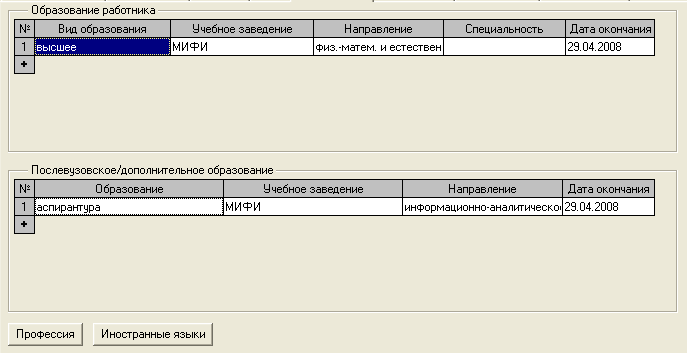
Рис.7
Закладка Состав семьи :
Закладка Состав семьи (Рис.8)содержит информацию о родственниках работника, а также о его состоянии в браке. Эти данные используются в отчетных формах, например, в форме Т-2 (личная карточка работника). Степень родства и состояние в браке выбирается из справочника по ОКИН.
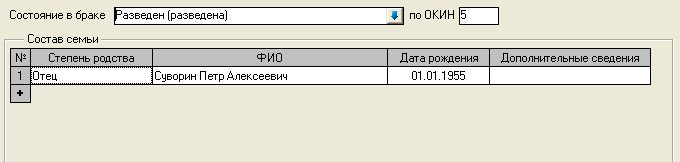
Рис.8
Закладка Воинский учет :
Закладка Воинский учет (Рис.9)содержит информацию об отношении работника к воинской службе. На ее основании формируется отчетные документы, например, «Отчет о численности работающих и забронированных военнообязанных».
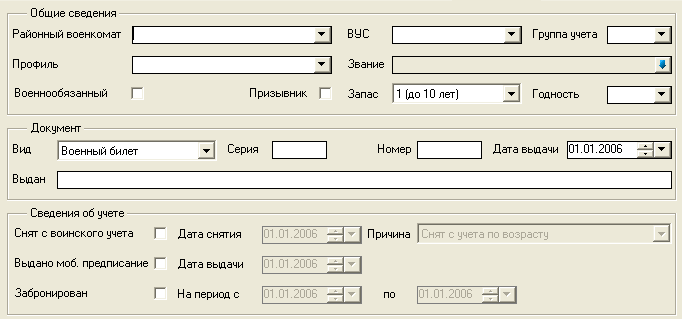
Рис.9
Закладка Прочие данные :
Данная закладка (Рис.10 )содержит дополнительные данные о работнике: адреса проживания, телефоны и т.д.
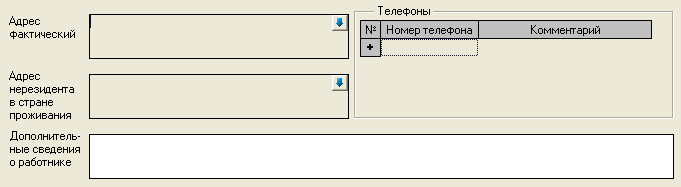
Рис.10
- 1279 просмотров
 Инфо-Бухгалтер ®
Инфо-Бухгалтер ®